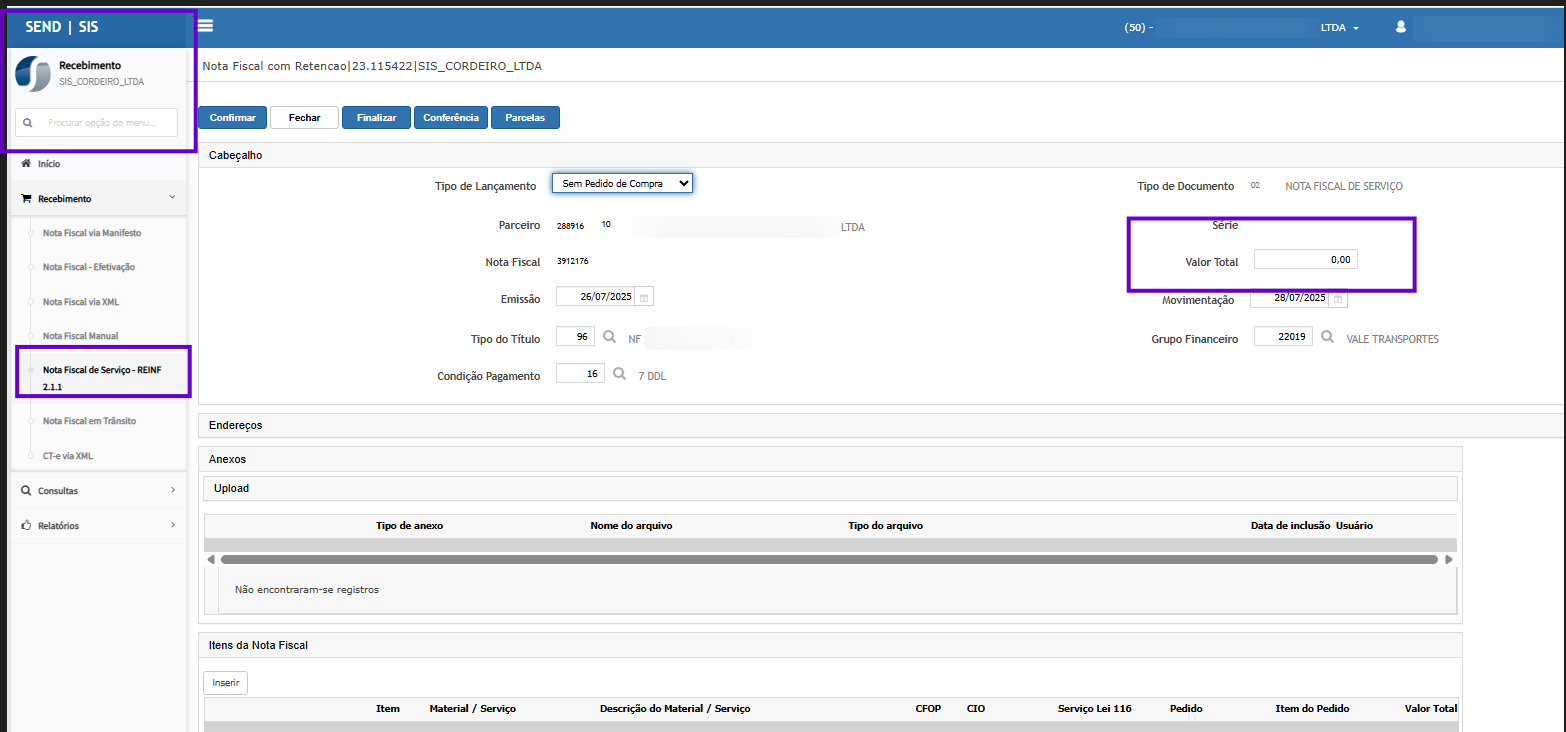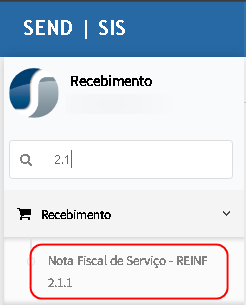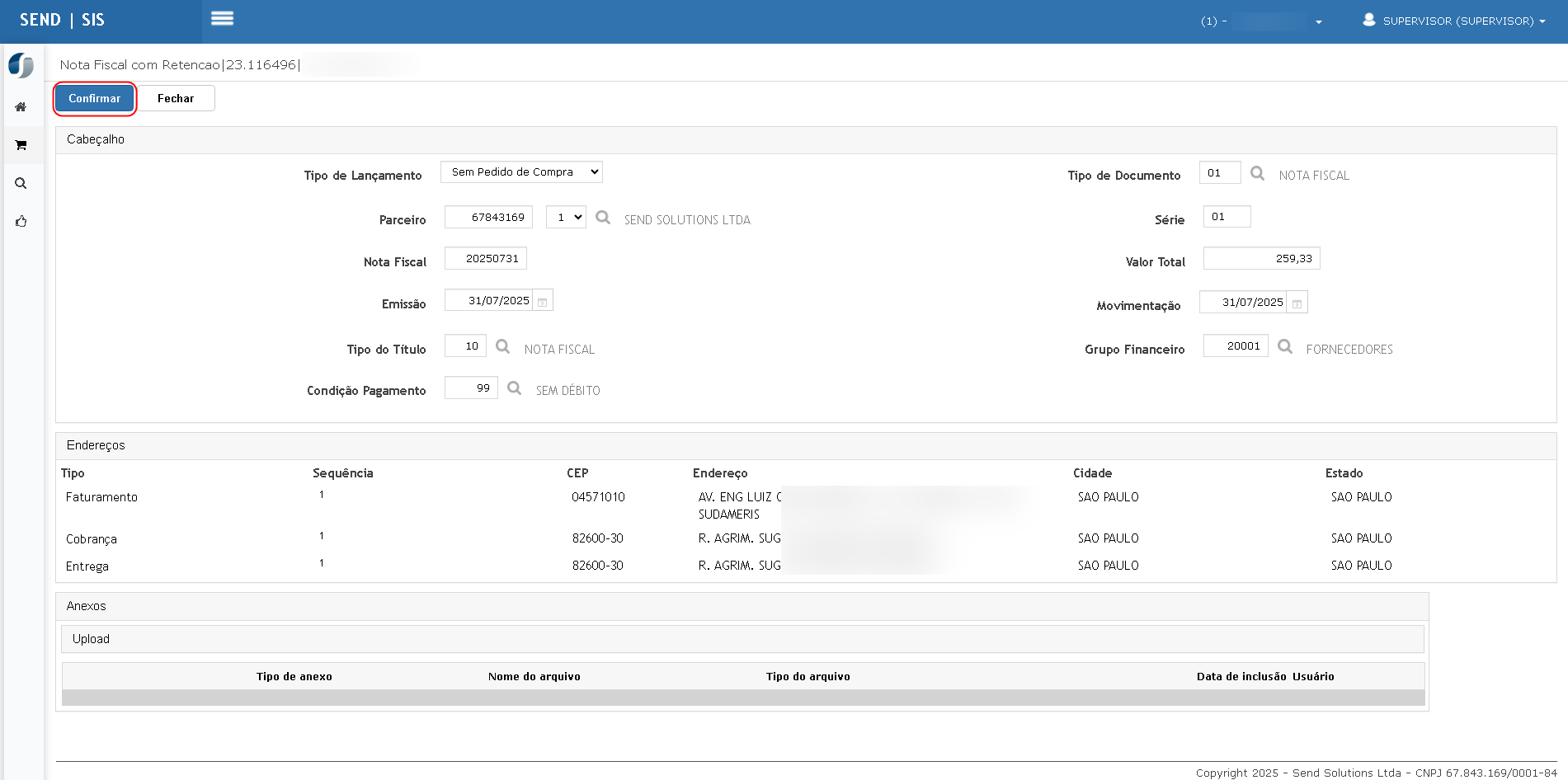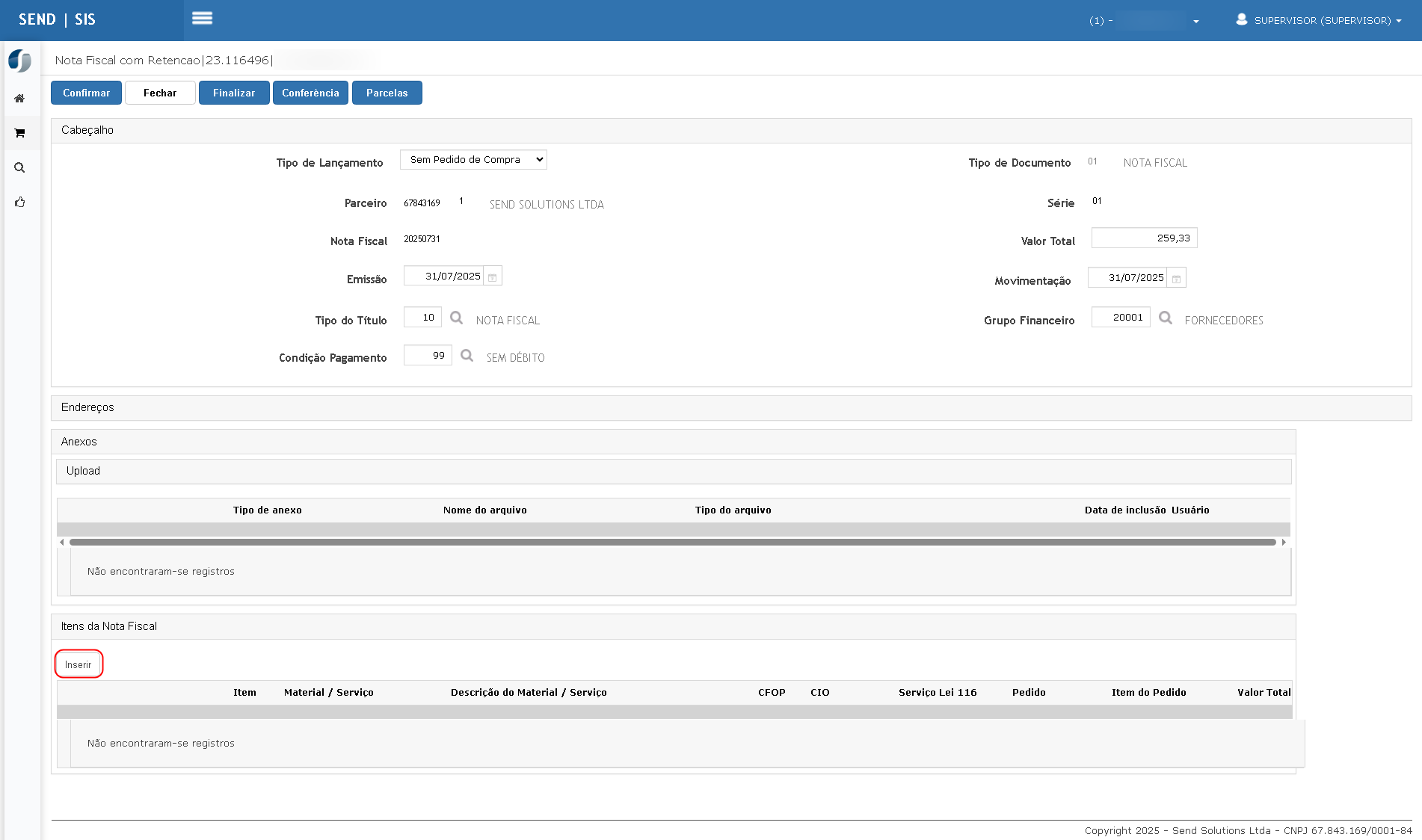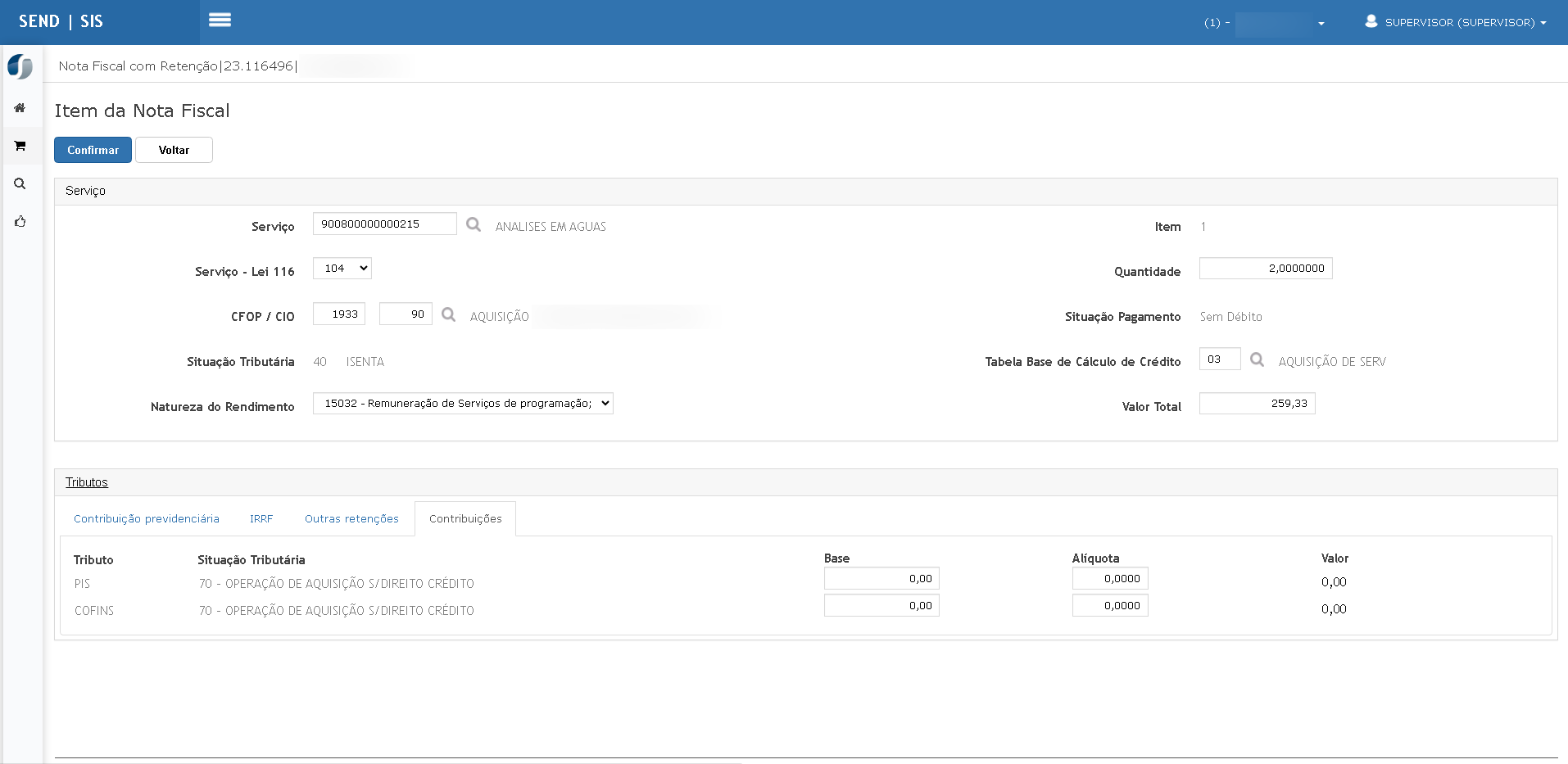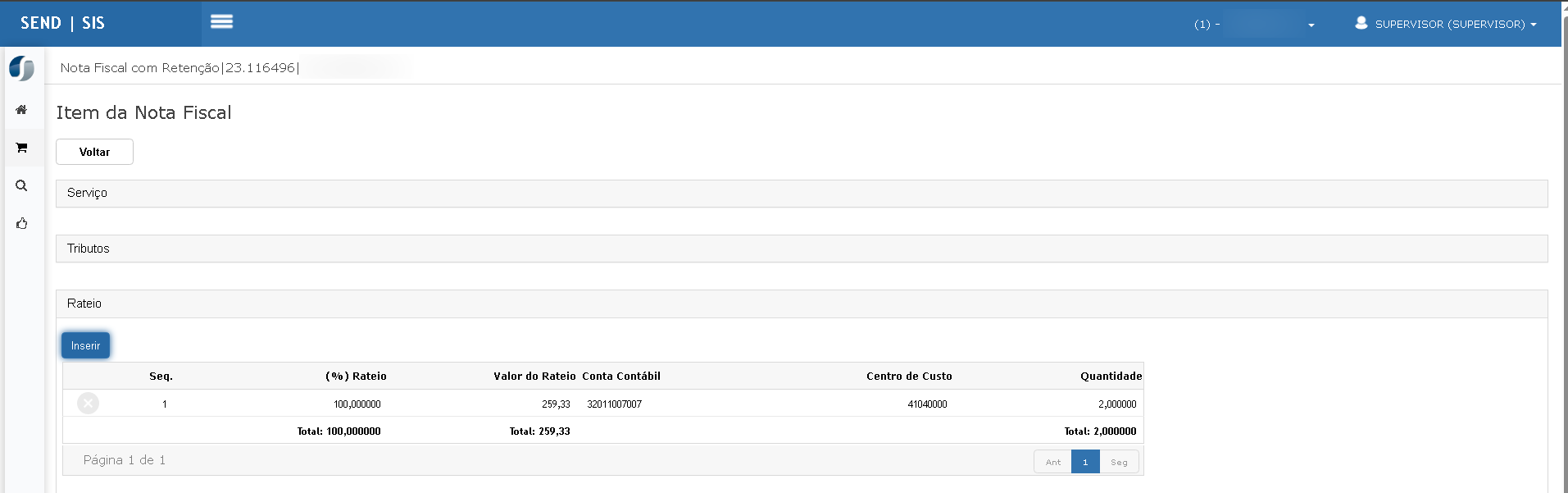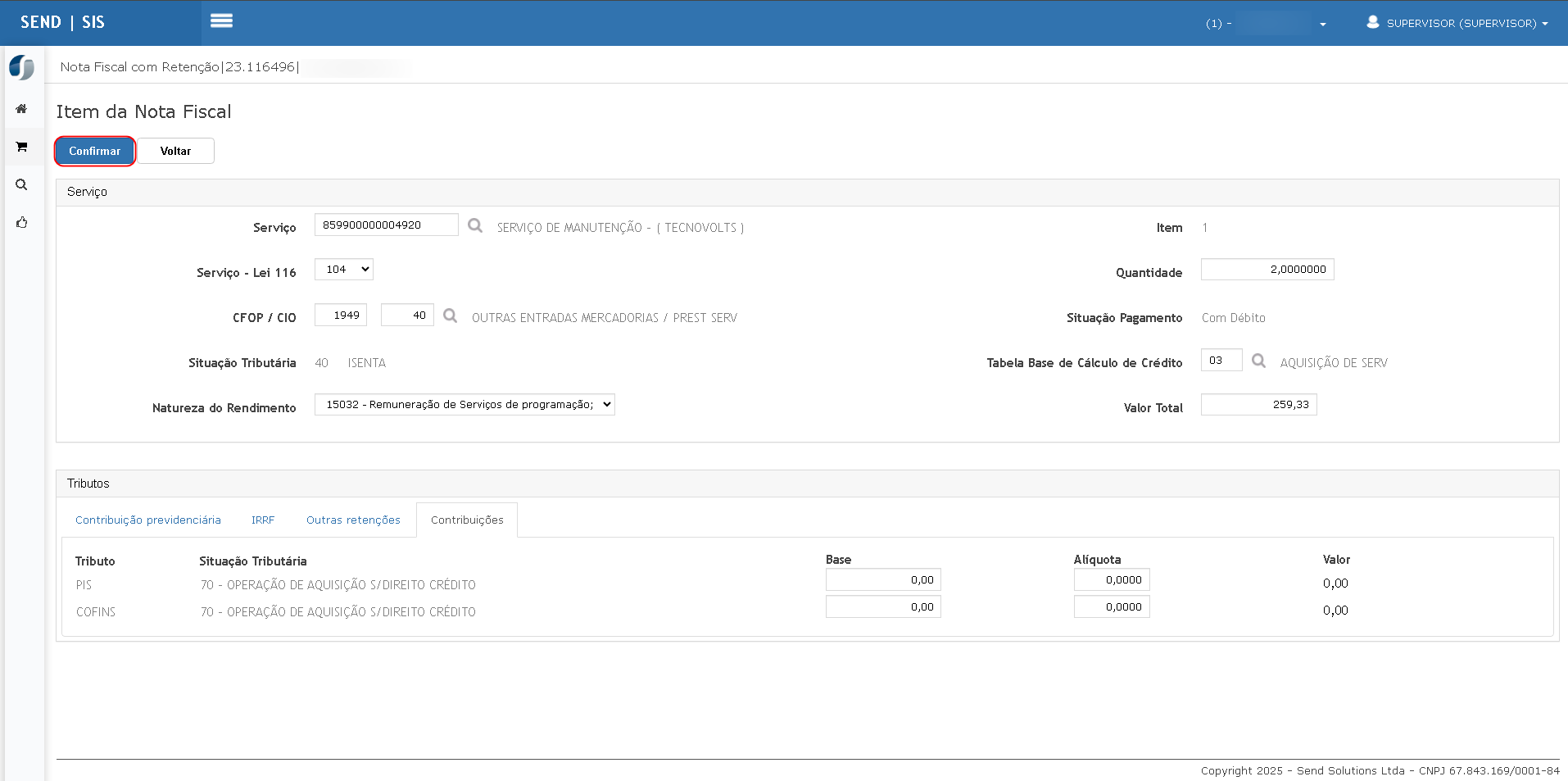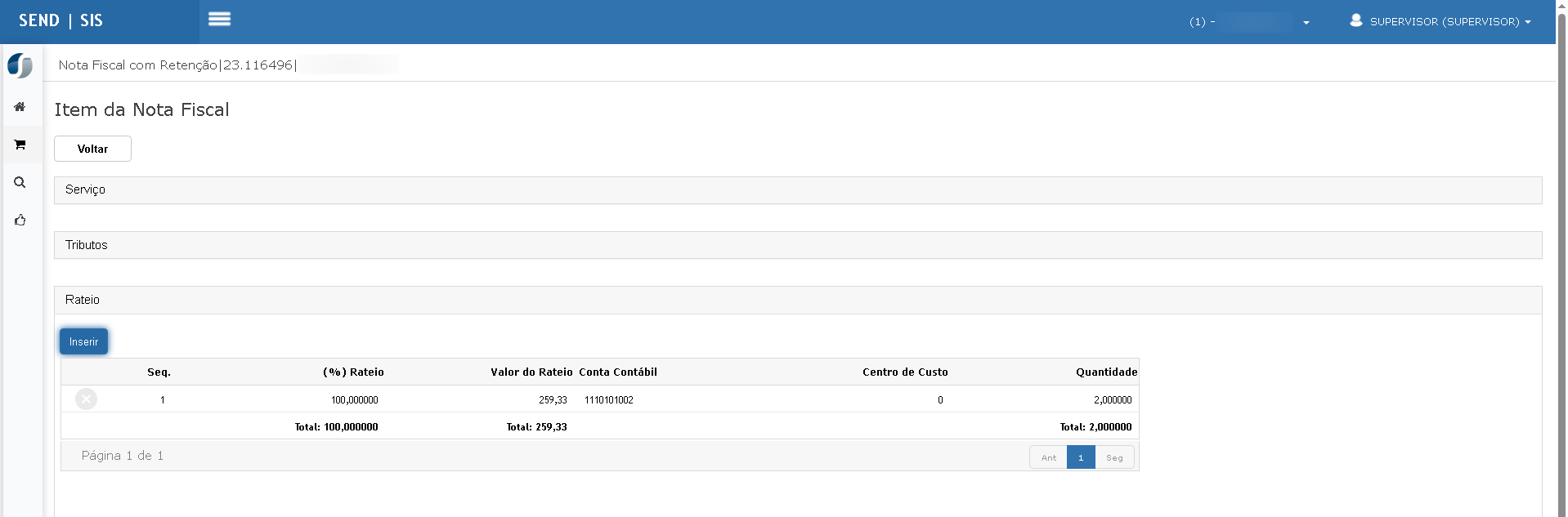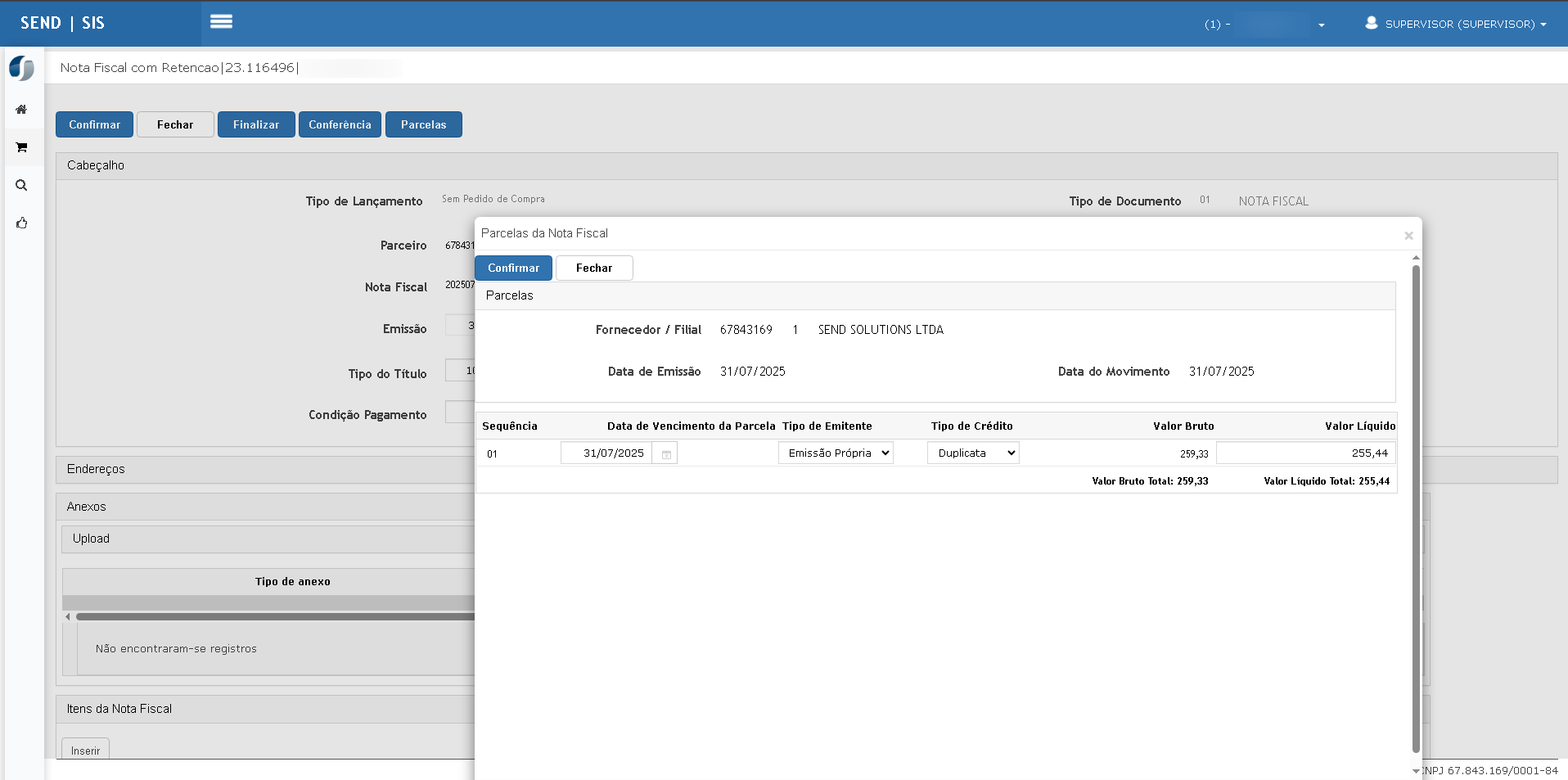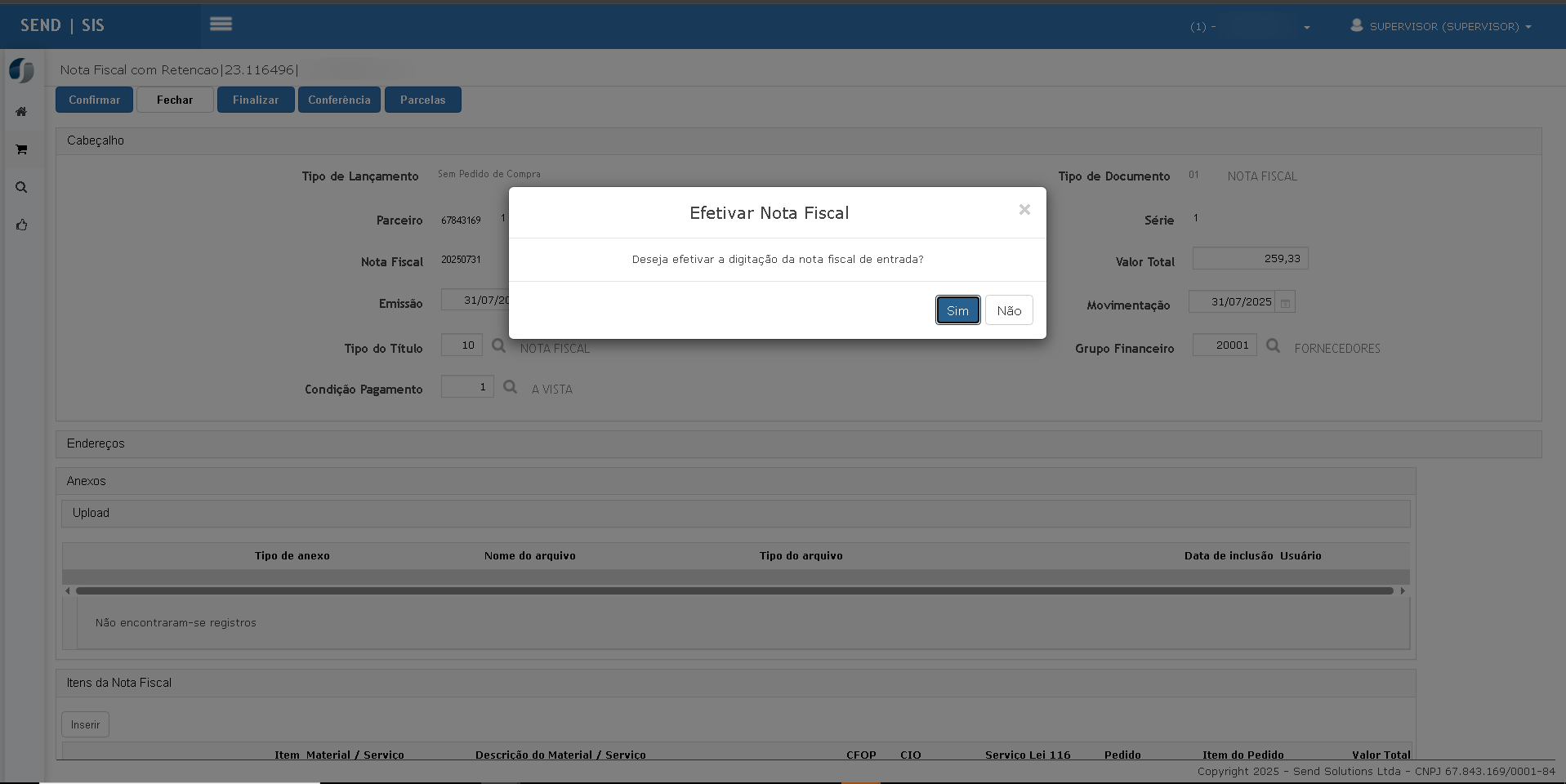OS 80349 - CORREÇÃO - SIS/WEB - RECEBIMENTO - VALOR ZERADO
Objetivo:
Esta solicitação tem por objetivo validar o ajuste implementado no módulo Recebimento > Nota Fiscal de Serviço – REINF 2.1.1 mantém o Valor Total informado no cabeçalho da NF após a confirmação do lançamento, permitindo a inclusão correta de itens e garantindo a consistência entre o valor do cabeçalho e o valor dos itens.
Situação reportada:
- Usuário reporta que "Estou com um problema ao efetuar lançamentos de notas fiscais de serviços no módulo ‘RECEBIMENTO”.
Ao confirmar o lançamento da 1ª etapa, o valor total acaba sendo zerando automaticamente conforme print abaixo:
".
Premissas:
- Necessário o ambiente estar atualizado com as versões:
- Recebimento de número 116496 Genexus 17 ou superior;
Teste realizado após a atualização
Cenário 01 – Inclusão de NF com valor no cabeçalho
Pré-condição:
-
Acesso ao módulo Recebimento > Nota Fiscal de Serviço – REINF 2.1.1.
-
Usuário com permissão para lançar notas fiscais de serviço.
Passo a passo:
Resultado esperado:
-
O Valor Total permanece preenchido após confirmar a 1ª etapa.
-
Não deve ser zerado automaticamente.
Cenário 02 – Inclusão de Itens da NF
Pré-condição:
Passo a passo:
-
Na tela da NF, clicar em Inserir Item.
-
Preencher:
-
Confirmar o item.
Resultado esperado:
-
Item incluído corretamente com o Valor Total do Item = 259,33.
-
Se o Valor do Item > Valor Total do cabeçalho, o sistema exibe mensagem de validação.
-
Caso contrário, segue o lançamento normalmente.
Cenário 03 – Validação de Tributos e Rateio
Passo a passo:
-
Após inserir o item, acessar a aba de Tributos.
-
Validar o Valor Base do IRRF/INSS gerado automaticamente.
-
Alterar o valor do item e ajustar bases manualmente, se necessário.
-
Acessar o botão Rateio e confirmar que o valor é replicado corretamente.
Resultado esperado:
-
Base de tributos preenchida com o valor correto.
-
Rateio exibindo 100% = 259,33.
-
Saldo em valor = Valor Total do item.
Cenário 04 – Finalização do Lançamento
Passo a passo:
-
Retornar à tela principal da NF.
-
Clicar em Finalizar.
-
Validar que o Valor Total do Cabeçalho = Valor Total dos Itens.
-
Conferir que o Status Contábil/Fiscal está atualizado e que o valor não foi zerado.
Resultado esperado:
-
Nota fiscal finalizada com sucesso.
-
Valor Total preservado e consistente com os itens.
-
Status Em Digitação → Integrada Contábil/Fiscal conforme fluxo normal.
-

ATENÇÃO: As informações neste documento são meramente ilustrativas e utilizadas apenas para fins de teste.